
Suricata + ELK
로그 관제의 용이성을 높이기 위해서 ELK와 연동시킨다.
- ELK는 Docker를 이용해서 컨테이너로 띄운다.
Requirements
- Docker
- Suricata
-
-
실시간으로 수집되는 로그가 많기 때문에 ES를 Cluster구성하는 것을 추천한다.
-
Docker Compose로 ES 클러스터 구성
-
호스트 커널의
vm.max_map_count수 확인- 프로덕션 환경에서 무리없이 사용하려면 최소
262144이상이어야 한다.
> sysctl vm.max_map_count vm.max_map_count = 65530 > sysctl -w vm.max_map_count=262144 - 프로덕션 환경에서 무리없이 사용하려면 최소
-
ES를 Swarm모드로 변경
elasticsearch의 environment에
- network.publish_host
- node.name
- discovery.type
- network.publishhost: _enp2s0f0
- discovery.seed_hosts
- cluster.initial_master_nodes
vi docker-stack.yaml elasticsearch: image: docker.elastic.co/elasticsearch/elasticsearch:7.10.0 ports: - "9200:9200" - "9300:9300" configs: - source: elastic_config target: /usr/share/elasticsearch/config/elasticsearch.yml environment: ES_JAVA_OPTS: "-Xmx256m -Xms256m" ELASTIC_PASSWORD: Dpffprkdtmgkek! # Use single node discovery in order to disable production mode and avoid bootstrap checks # see https://www.elastic.co/guide/en/elasticsearch/reference/current/bootstrap-checks.html ################ # ES Swarm Mode # ############## node.name: elk_elasticsearch.{{.Task.Slot}} discovery.type: '' network.publish_host: _enp2s0f0_ discovery.seed_hosts: tasks.elasticsearch cluster.initial_master_nodes: elk_elasticsearch.1,elk_elasticsearch.2,elk_elasticsearch.3 networks: - elk deploy: mode: replicated replicas: 1 -
포트매핑 & 디스크 볼륨 지정
vi docker-compose.yaml version: '3.2' services: elasticsearch: build: context: elasticsearch/ args: ELK_VERSION: $ELK_VERSION volumes: - type: bind source: ./elasticsearch/config/elasticsearch.yml target: /usr/share/elasticsearch/config/elasticsearch.yml read_only: true - type: volume source: elasticsearch target: /usr/share/elasticsearch/data ports: - "9200" - "9300" environment: ES_JAVA_OPTS: "-Xmx256m -Xms256m" ELASTIC_PASSWORD: Dpffprkdtmgkek! # Use single node discovery in order to disable production mode and avoid bootstrap checks # see https://www.elastic.co/guide/en/elasticsearch/reference/current/bootstrap-checks.html discovery.type: single-node node.max_local_storage_nodes: '3' networks: - elk -
Elasticsearch Scale out
docker-compose up -d --scale elasticsearch=3
-
-
-
Suricata 데이터 추가
Suricata는 Kibana에서 기본적으로 제공해주는 로그 템플릿이 존재하기 때문에 이를 사용한다.
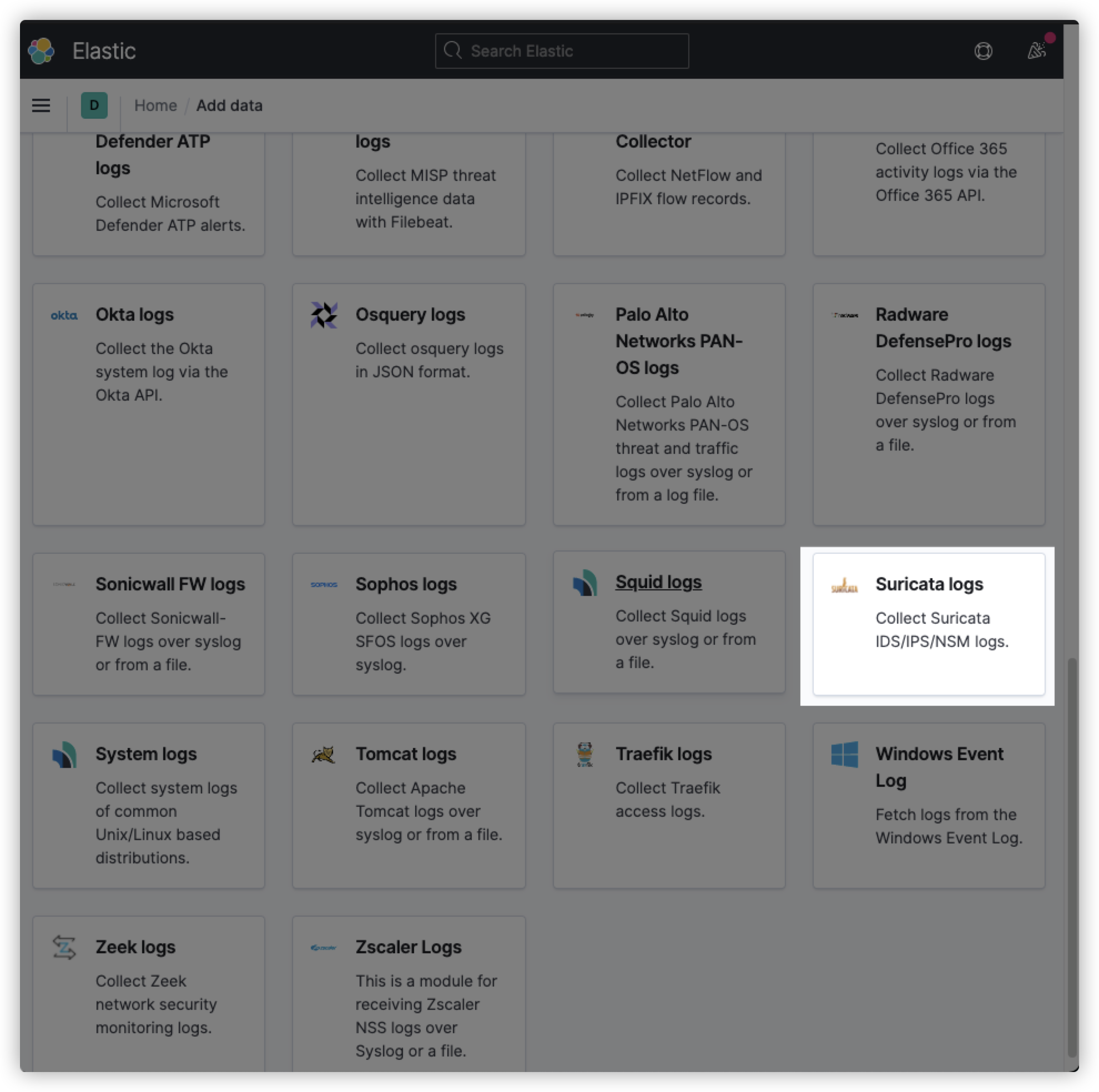
- Kibana 접속 → 'Add Data' → 'Security 탭' → Suricata logs 클릭
-
Filebeat 설치
클릭하면 Filebeat을 설치하라고 나오는데 Filebeat은 파일에 저장되는 실시간 로그를 Logstash로 전달해주는 서비스이다.
친절하게 가이드가 나와있으니 가이드대로 설치하면 된다.
# 1. filebeat 설치 curl -L -O https://artifacts.elastic.co/downloads/beats/filebeat/filebeat-7.10.0-amd64.deb sudo dpkg -i filebeat-7.10.0-amd64.deb # 2. filebeat 설정파일 수정 vi /etc/filebeat/filebeat.yasml # Elasticsearch와 Kibana의 정보를 입력 output.elasticsearch: hosts: ["localhost:9200"] username: "elastic" password: "<password>" setup.kibana: host: "localhost:5601" # 3. suricata의 모듈 활성화 filebeat modules enable suricata # 4. filebeat 실행 filebeat setup -e service filebeat start -
대시보드 확인
좌측 Kibana 메뉴에서 Dashboard 메뉴를 클릭하게되면 [Filebeat].. 이름의 수많은 대시보드들이 생성되어있는 것을 확인할 수 있다.
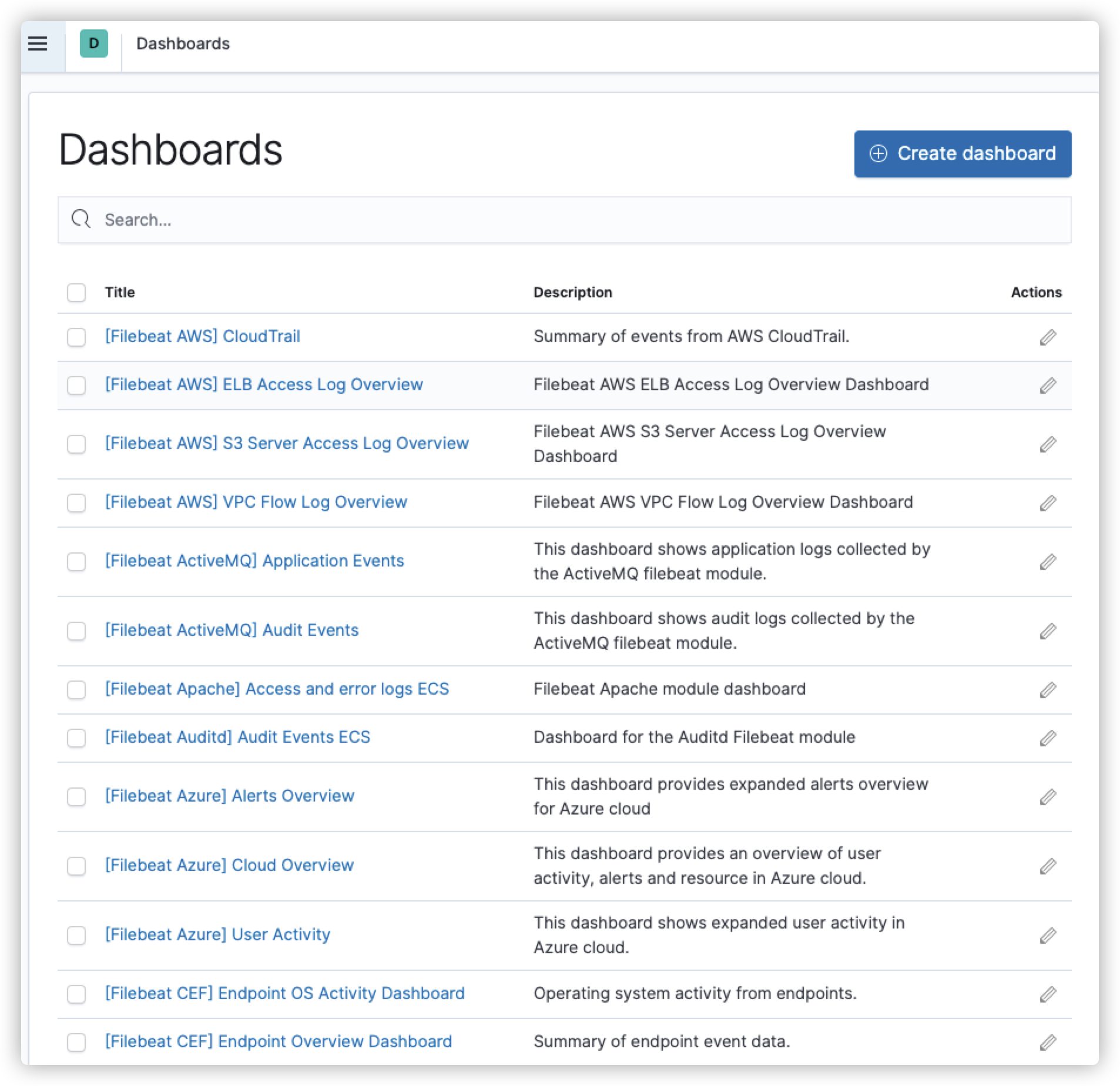
Suricata로 검색하면 Suricata의 대시보드를 확인할 수 있다.
- Alert는 Event Type이 '
Alert' 인 대시보드이고 Events는 eve.json에서 발생하는 모든 로그가 기록된다.
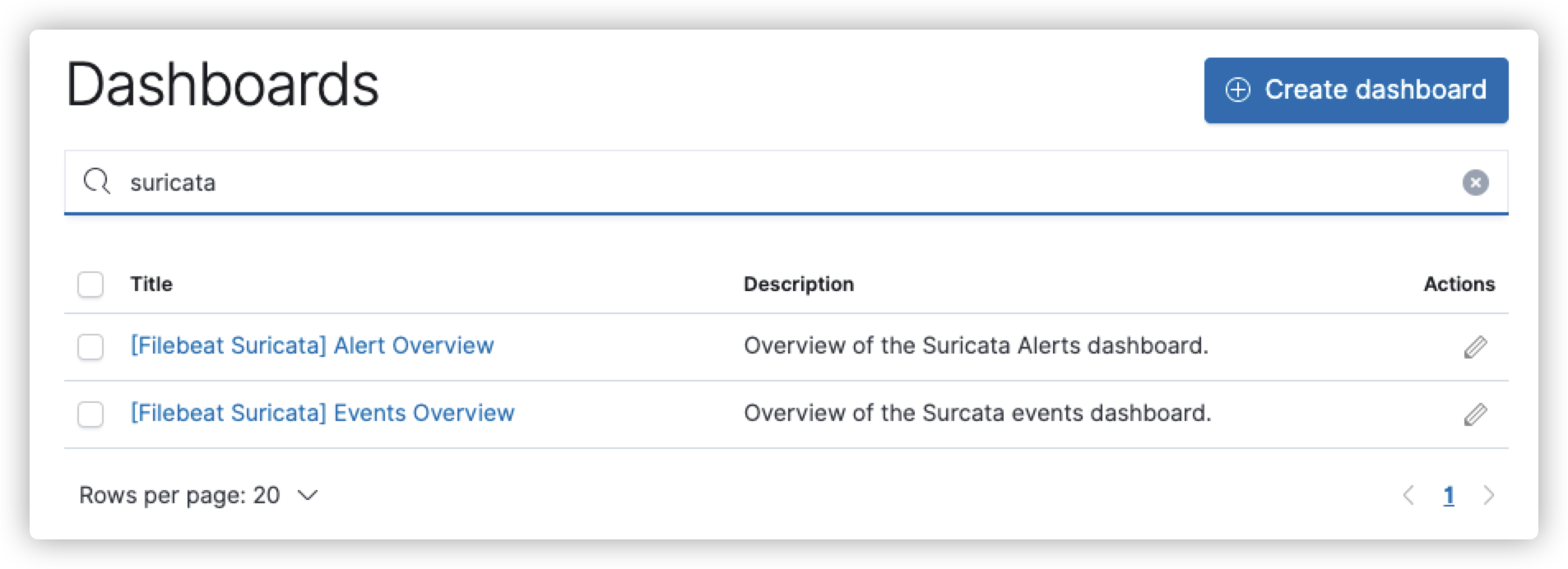
해당 대시보드로 들어가게 되면 그 동안 수집된 로그들을 확인할 수 있다.
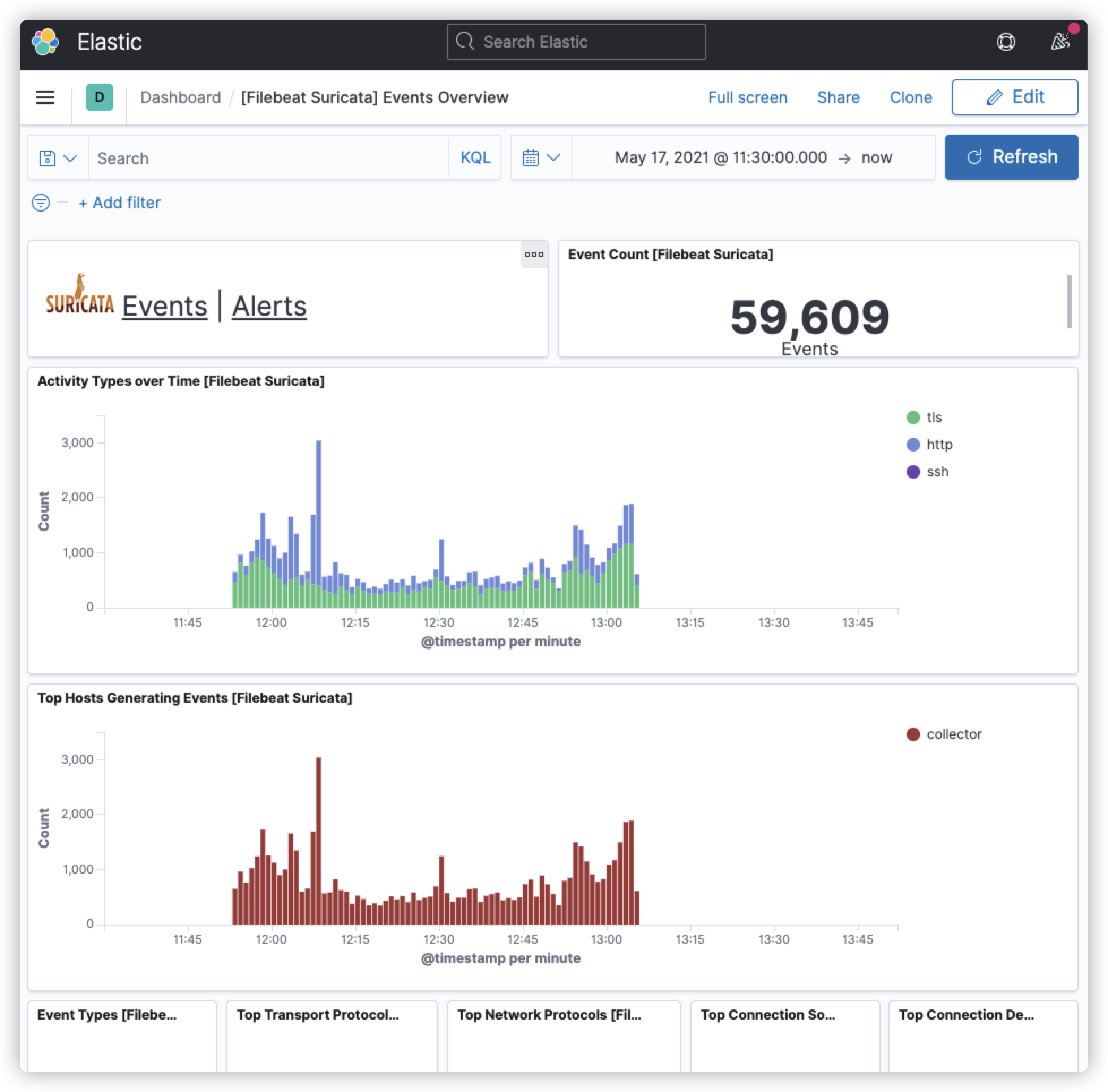
- Alert는 Event Type이 '
이렇게 대시보드 연동하는 작업을 해보았는데 중요한점은 Suricata로 수집되는 실시간 로그가 지나치게 많으면 ES에 가해지는 부하량이 올라가고 ES의 성능이 중요해진다. 필요한 로그만 수집할 수 있도록 필터링을 걸거나, ES의 성능을 높이거나 해야한다.
- 지금은 Container로 구성했기 때문에 Container단에서 Memory나 CPU를 제한할 수도 있고 Java Heap 메모리를 늘려줘도 된다.
> docker stats
CONTAINER ID NAME CPU % MEM USAGE / LIMIT MEM % NET I/O BLOCK I/O PIDS
0e30b9638f63 docker-elk-kor_logstash_1 2.24% 608.2MiB / 11.71GiB 5.07% 70.7kB / 413kB 0B / 16.3MB 99
14ec7320c48d docker-elk-kor_kibana_1 0.83% 261.3MiB / 11.71GiB 2.18% 105MB / 24.6MB 172kB / 0B 12
5f18ca840b74 docker-elk-kor_elasticsearch_1 4.66% 2.81GiB / 11.71GiB 24.00% 406MB / 93.8MB 19.5MB / 1.08GB 178